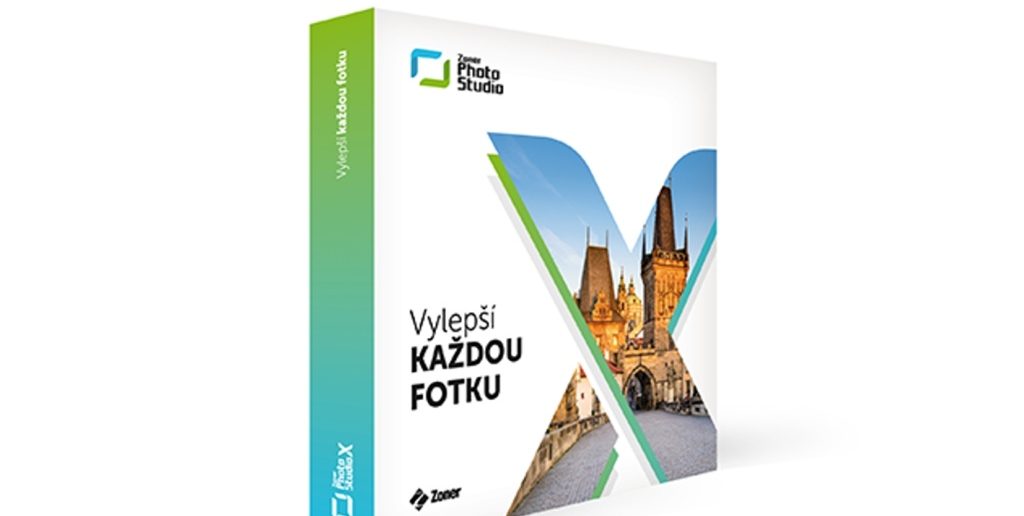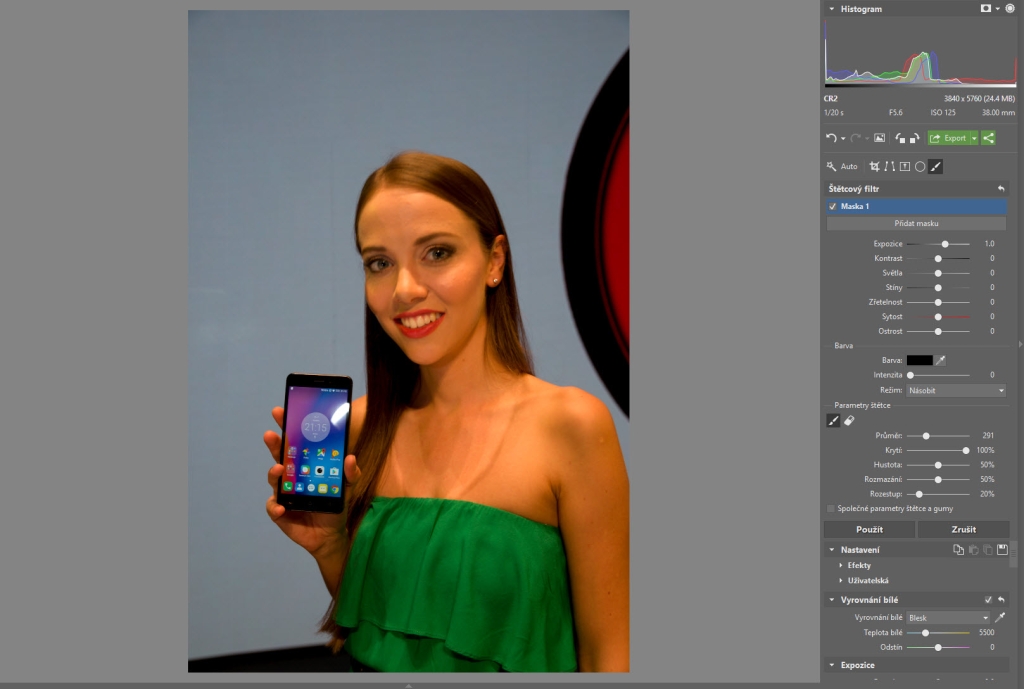Zoner Photo Studio pokračuje v priebežných aktualizáciách, ktoré pridávajú nové a skutočne dobre použiteľné funkcie.
Jarná aktualizácia priniesla okrem iného aj senzačný nástroj Štetcový filter (rýchly kláves B). V tomto článku si ukážeme, ako ho využiť čo najlepšie
Pripomíname, že Štetcový filter nájdete v module Vyvolať po jarnej aktualizácii ZPSX a ideálne je, keď budete vychádzať z RAW formátu vašej fotografie. Naše odporúčanie pre fotenie tak je – ak môžete, foťte určite do formátu RAW. Zaberiete to síce viac miesta a aj spracovanie fotky je pomalšie, ale výsledok takmer vždy stojí za to. A to aj v prípade, ak pri fotení nastavíte evidentne zlé parametre (presvetlené alebo tmavé fotky). Ak máte len JPG, stále môžete použiť nižšie popísaný postup, ale výsledok nemusí byť tip-top.
Práve modul Vyvolať je priamo dimenzovaný na spracovanie formátu RAW. V našom prípade otvoríme RAW fotografiu, ktorú chceme upraviť. Ako je vidno z fotografie, dievča na fotke je síce pekné, ale jej fotka nie je vôbec pekná. Má tmavú tvár, akési čudné kruhy pod krkom a pozadie je presvetlené – keďže sme fotili s bleskom namiereným na strop miestnosti.
V module Vyvolať teraz môžete urobiť aj niekoľko globálnych úprav, predovšetkým je to úprava bielej, ktorú môžete nastaviť na zuby fotografovanej osoby a potom mierne manuálne upraviť smerom do žltej. To hneď pridá fotke na atmosfére, pozadie sa stane modrým, ale tvár dievčaťa bude ešte tmavšia. A to je práve miesto pre nástroj Štetcový filter. Pomocou neho lokálne upravujeme fotografiu, teda môžeme meniť napr. expozíciu alebo kontrast len tam, kde to potrebujeme.
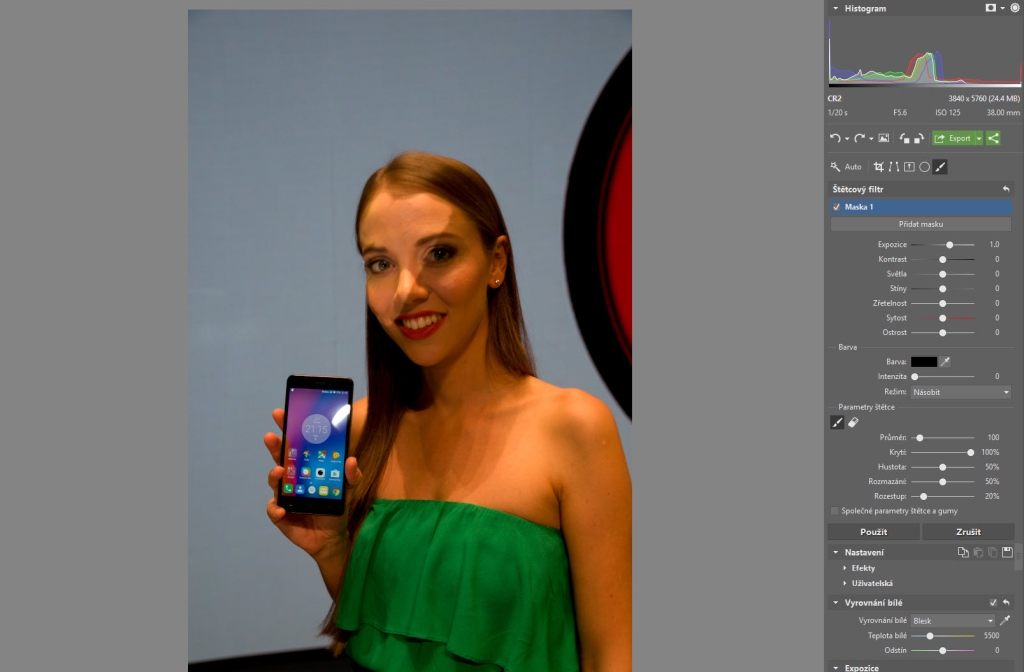
Takto si pomocou štetca vyberieme presne tie časti, ktoré potrebujeme upraviť, v našom prípade tvár a dekolt
Štetcom postupne vyberieme všetky časti, na ktorých vidno pokožku. Nám sa následne oplatilo experimentovať aj so saturáciou farieb. Dajte si načas, oplatí sa to! Toto je totiž nástroj, ktorý obsahujú len vyššie programy na úpravu fotografie a ZPSX medzi ne jednoznačne patrí.
Tak sa po úprave dostaneme k nasledovnému obrázku, na ktorom je už tvár v poriadku, ale nepekné časti pod krkom sú ešte viac zvýraznené. To prirodzene nemôžeme nechať tak. Prejdeme teda v programe ZPSX do modulu Editor a tu si vyberieme Klonovaciu pečiatku (rýchly kláves S) a neskôr Žehličku (U). Opäť si dajte načas a my sme týmito retušovacími nástrojmi odstránili aj odlesk blesku v displeji smartfónu. Takto sme sa postupne dostali k finálnej podobe, ktorá bola už takmer podľa našich predstáv a pripravená na publikáciu.
Tento článok vyšiel aj v tlačenom májovom vydaní TOUCHIT č. 5/2017, preto sa niektoré skutočnosti uvedené v článku, môžu odlišovať oproti aktuálnemu dátumu publikovania.